
本記事では、WordPressにサーチコンソールを設定する方法を解説します。
「Googleアナリティクス」では、導入テーマによって設定方法が異なりましたが、サーチコンソールの設定はどのテーマも共通しています!
設定時間は最短5分で、とても簡単なのでぜひ参考にしてください。
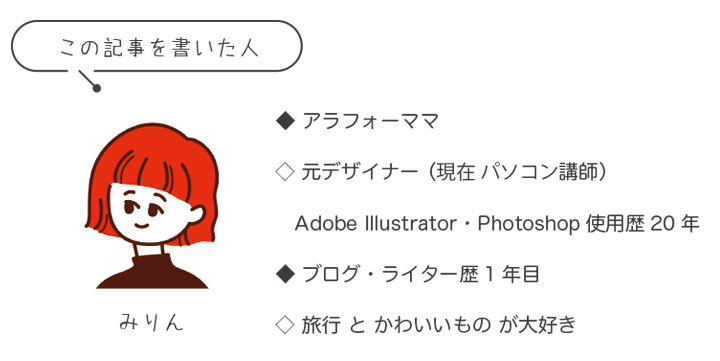
手順①:Googleアナリティクスを設定する

WordPressにサーチコンソールを設定する際は、先にGoogleアナリティクスを設定しなければなりません。
まだの方は、先にGoogleアナリティクス設定の済ませましょう。
Googleアナリティクス設定方法はこちら
Googleアナリティクスの設定が完了済みの人は、下記のステップ(手順②)へうつります。
手順②:サーチコンソールにログインする

さっそく、サーチコンソールにログインしましょう。
>>サーチコンソール公式ページにログインする
\ ここから無料で登録できます! /
必ずGoogleアナリティクスで使ったアカウントで、ログインしましょう!
次の画面が出るので「今すぐ開始」をクリック。
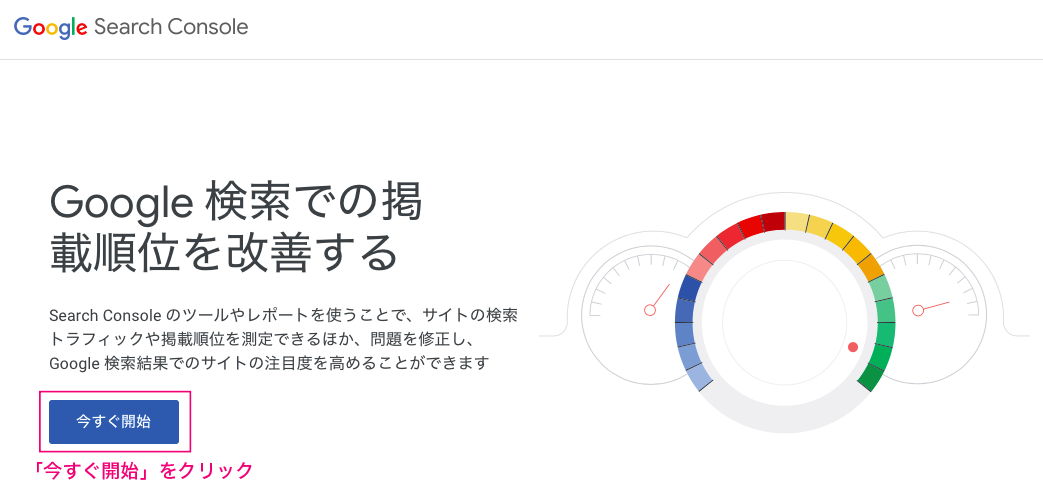
手順③:【URLプレフィックス】に、URLを入力する

右側の「URLプレフィックス」に、あなたの「ブログURL(https〜)」を入力し「続行」をクリックします。
ブログURLは、あなたのサイトのURLをコピー&ペーストしましょう。
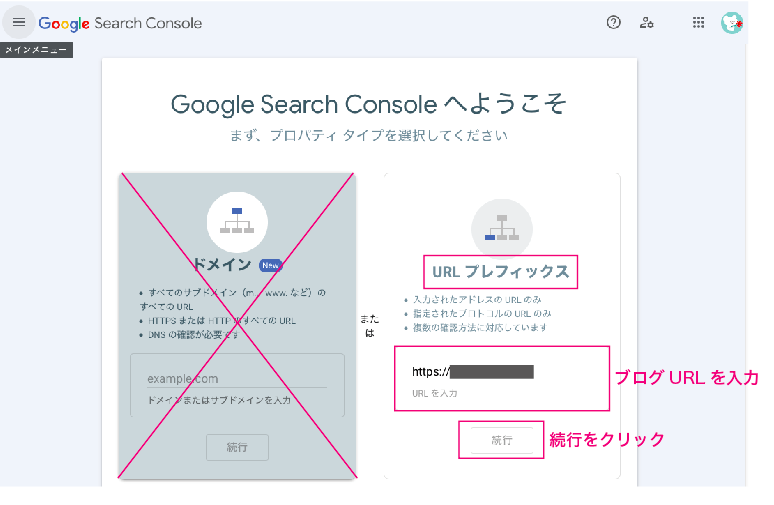
「所有権を自動確認しました」と表示が出たら、設定完了です!
最後に「プロパティに移動」をクリックしましょう!
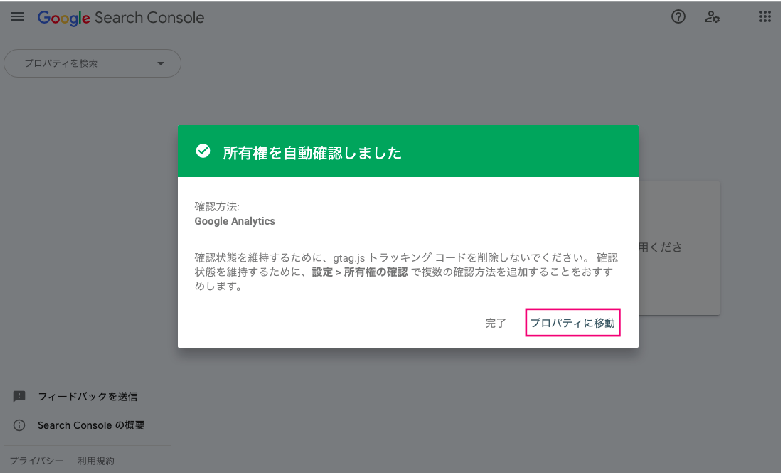
すると、こちらの画面が出てくるので「開始」をクリックします。
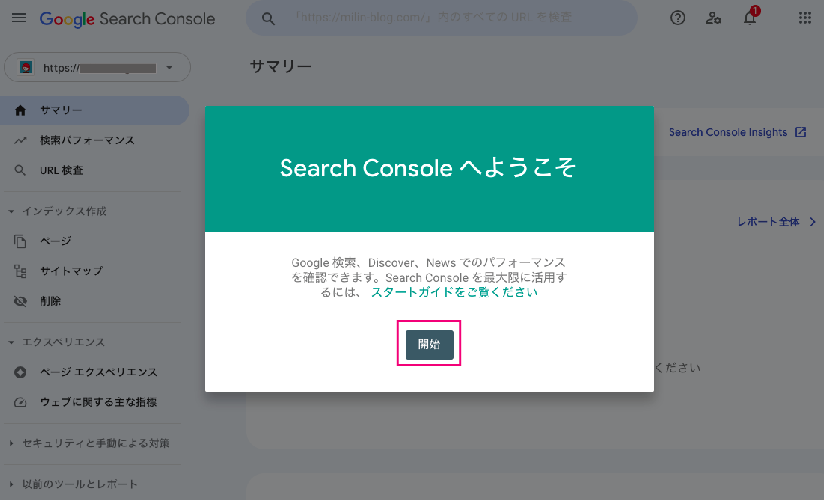
するとサーチコンソール管理画面のトップページが出ます。
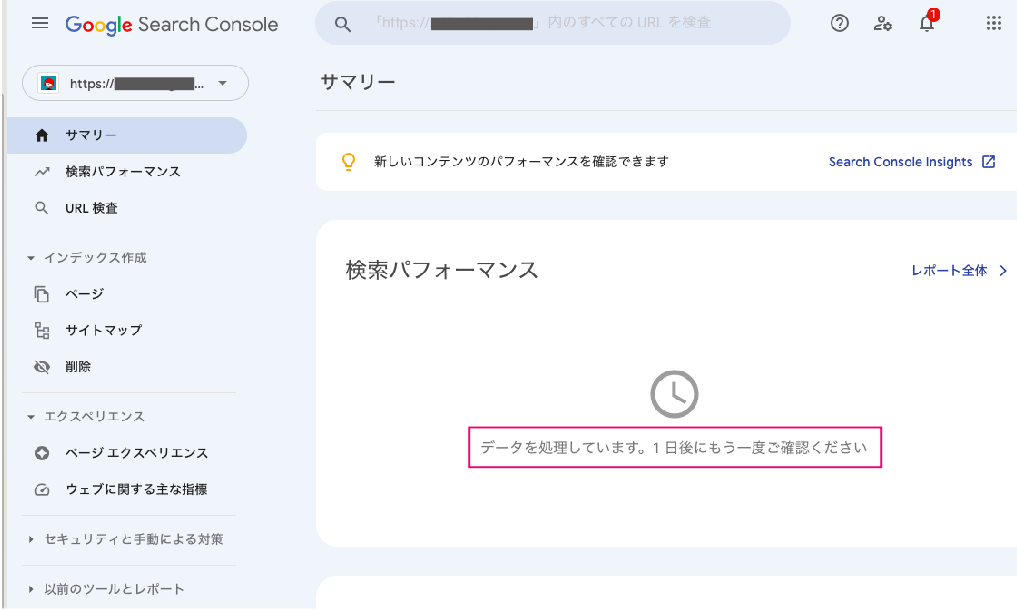
最初は「データを処理しています。1 日後にもう一度ご確認ください」と表示されます。
1日経つと使えるようになるので、ご安心くださいね。
まとめ:サーチコンソールを設定して、ブログ運営に役立てよう!

最初に設定しておくと数ヶ月後サーチコンソールのデータが役に立ちます。
記事が増えた時に、「最初に設定しておけば良かった」と後悔しないよう必ず入れておきましょう!
